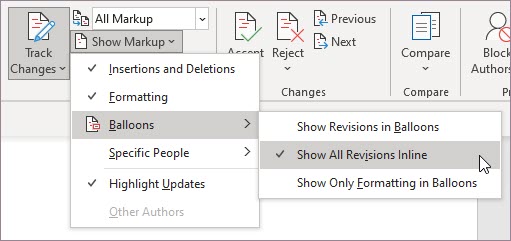Napomena: Ta je značajka trenutno dostupna Word za web svim korisnicima. U programima Word za Windows i MacOS dostupan je u beta kanalu i prikazuje se u trenutni kanal (pretpregled) i produkcija.
Moderno iskustvo komentara u programu Word postavlja fazu za bogatu suradnju vašeg tima i omogućuje značajke kao što su @mention obavijesti. Moderni komentari usklađuju iskustvo komentiranja na svim platformama programa Word i drugim Office aplikacijama, osobito Word, Excel i PowerPoint.
Dva načina prikaza komentara
Kada dodate komentar u programu Word, vidjet ćete da se prikazuje na desnoj margini što je moguće bliže točki unosa u tekstu. U ovom su prikazu svi aktivni komentari vidljivi u kontekstu. Kada odaberete komentar, oko njega se pojavljuje obrub i njegov je položaj bliže stranici.
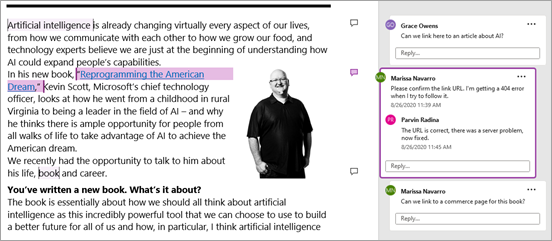
Taj kontekstni prikaz skriva sve razriješene komentare da biste se mogli usredotočiti na aktivne komentare. Da biste pogledali sve komentare, uključujući sve razriješene komentare, otvorite okno Komentari klikom na Komentari na vrpci.
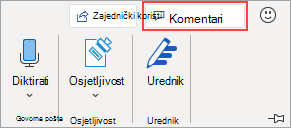
Komentarima u oknu Komentari možete raditi isto kao i u kontekstualnom prikazu. Ako ponovno otvorite razriješeni komentar, on će se ponovno vidjeti u kontekstualnom prikazu.
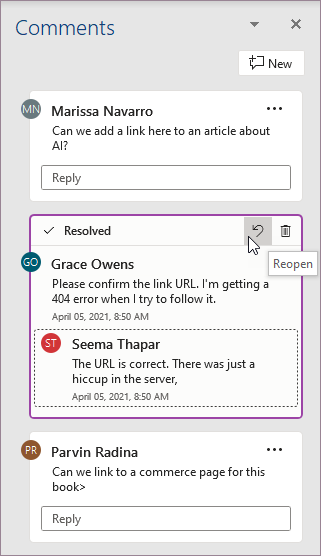
U bilo kojem trenutku možete se prebacivati između različitih prikaza klikom na Komentari u desnom kutu vrpce.
Objavljivanje komentara
Jedna od prvih stvari koje ćete primijetiti o modernim komentarima jest da sada postoji gumb Objavi komentar koji dodirnete ili kliknete da biste komentar predali.
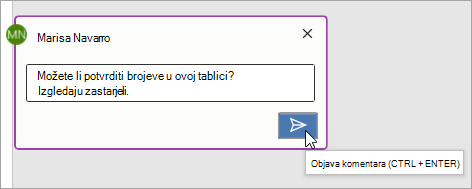
Komentar možete objaviti i pritiskom na Ctrl + Enter (ili Cmd + Enter u sustavu MacOS). Premda vam je potrebno da se naviknete, ta vam značajka omogućuje bolju kontrolu nad time što objavite. U prethodnom su ponašanju komentari predani tijekom upisa. To je značilo da bi svi suradnici na zajedničkom dokumentu mogli vidjeti vaš komentar prije nego što završi. Pomoću modernih komentara možete pregledati i urediti komentare prije no što ih počnete počiniti.
Korištenje komentara
Dodavanje komentara jednostavno je:
-
Odaberite tekst na koji želite komentirati ili kliknite točku unosa u tekstu, a zatim učinite nešto od sljedećeg da bi se novi komentar pojavio na desnoj margini:
-
Na kartici Pregled kliknite Novi komentar.
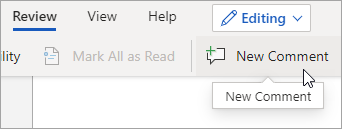
-
U oknu Komentari kliknite Novo.
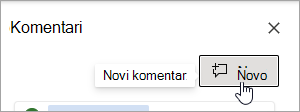
-
Pritisnite Ctrl + Alt + M.
-
Desnom tipkom miša kliknite bilo koji tekst, a zatim na kontekstnom izborniku odaberite Novi komentar.
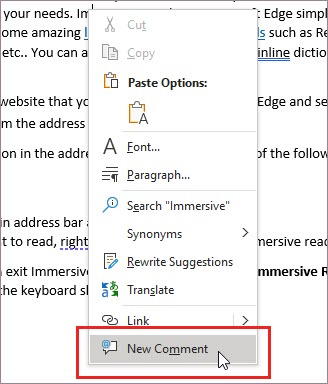
-
-
Odaberite gumb Objavi komentar ili pritisnite Ctrl + Enter.
Moderni komentari i dalje funkcioniraju kao i komentari. U komentaru možete odgovoriti, uređivati, brisati ili razriješiti niti komentara.
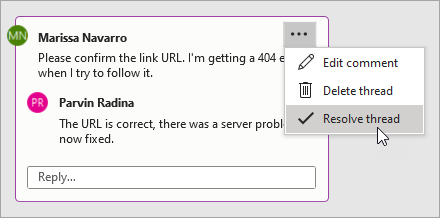
Ako ste poslovni korisnik koji radi u dokumentu spremljenom u oblak, pomoću gumba @mention biste se obratili određenoj osobi u komentaru ili odgovoru.
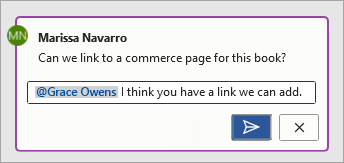
Dodatne informacije o korištenju @mentions potražite u članku Korištenje @mention u komentarima da biste nekoga označili radi povratnih informacija.
Dodjela zadataka
Ako radite u programu Word za web, možete koristiti i komentare i @mention dodijeliti zadatak. Samo @mention, a zatim potvrdite okvir Dodijeli da biste komentar dodijelili kao zadatak.
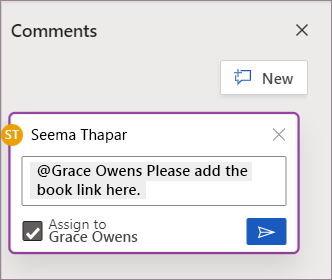
Najčešća pitanja
Da. Drugi koji koriste starije verzije programa Word na bilo kojoj platformi moći će vidjeti vaše komentare.
Možete kliknuti prečac Ctrl + Enter u aplikaciji Windows ili Cmd + Enter u sustavu MacOS da biste jednostavno ognjisli komentar.
Novi model objave usklađen je s načinom na koji komentari funkcioniraju Office vam daje pouzdanu kontrolu nad zajedničkim korištenjem. Ako nekoga @mention, Word će je obavijestit.
Moderni komentari trenutno podržavaju sljedeće oblikovanje:
-
Podebljano, kurziv i podcrtavanje
-
Boje fonta (još nisu dostupne u sustavu MacOS ili Word za web)
-
Isticanje (još nije dostupno na Word za web)
-
Precrtavanje
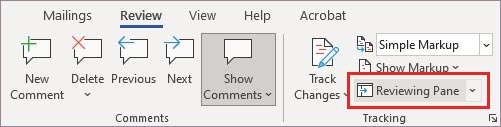
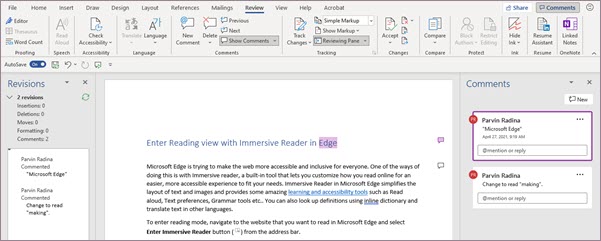
No kartice s modernim komentarima trenutno ne podržavaju sljedeće:
-
Uređivanje boje fonta
-
Prikaz ili uređivanje veličine fonta
-
Grafičke oznake i numeriranje
Da biste prikazali ili dodali nepodržano oblikovanje u postojećim komentarima, koristite okno Pregled .
Ako je prikaz i dodavanje tih mogućnosti oblikovanja na zadanim karticama komentara ključno za tijek rada, obavijestite nas pomoću povratnih informacija u aplikaciji da bismo mogli dati prioritet budućim poboljšanjima modernih komentara.
Sada možete pregledavati postojeće slike i dodavati nove slike u moderne komentare na Windows.
Ako morate pregledavati ili dodavati druge objekte kao što su tablice, jednadžbe, oblici, potpisi, rukopisni komentari, posebni znakovi (kao što su znakovi datuma) ili kartice položaja, otvorite okno Pregled .
Imajte na umu da će se, ako odaberete komentar s sadržajem koji nedostaje, automatski otvoriti okno Pregled. Word će vam također reći koji komentari mogu imati sadržaj koji se još ne prikazuje u modernim komentarima putem poruke o sadržaju koji nedostaje .

Ako je prikaz i dodavanje tih drugih vrsta sadržaja na zadane kartice komentara ključno za tijek rada, obavijestite nas pomoću povratnih informacija u aplikaciji da bismo mogli dati prioritet budućim poboljšanjima modernih komentara.
Moderni komentari na Windows podržava većinu funkcija samoispravka, no postoje neke mogućnosti koje još nisu u potpunosti podržane. To obuhvaća samooblikovanje i matematički samoispravak. Osim toga, moderni komentari trenutno ne poštuju postavke samoispravka koje su onemogućene (nepotvrđeni).
Ako su značajke samooblikovanje ili matematički samoispravak ključne za tijek rada, obavijestite nas pomoću povratnih informacija u aplikaciji da bismo mogli prioritetiti buduća poboljšanja modernih komentara.
Automatski tekst i brzi dijelovi trenutno nisu podržani u modernim komentarima. Ako su automatski tekst i brzi dijelovi ključni za tijek rada, obavijestite nas pomoću povratnih informacija u aplikaciji da bismo mogli dati prioritet budućim poboljšanjima modernih komentara.
Moderni komentari provjeravaju pravopis, ali ne podržavaju druge napredne alate za jezičnu provjeru, kao što su gramatički prijedlozi, u ovom trenutku. Razmatramo tu značajku za buduća ažuriranja.
Modernim komentarima olakšali smo razumijevanje komentara na sadržaj i više ne koristimo točkaste crte koje su vam poznate iz klasičnih komentara. Zadani kontekstni prikaz skriva razriješene komentare da biste se mogli usredotočiti na aktivne komentare. Ako želite vidjeti sve komentare, otvorite okno Komentari .
Da biste pratili vezu između kartica komentara i mjesta u dokumentu s kojima su povezani, učinite sljedeće:
-
Odaberite Sve oznake na kartici Pregled da bi se po zadanom prikaziišta sidra na platnu.
-
Postavite pokazivač miša na sidro u dokumentu da biste vidjeli dodani naglasak na odgovarajuću karticu komentara. Slično tome, možete zadržati pokazivač miša ili odabrati karticu komentara da biste vidjeli dodani naglasak na relevantno istaknuto sidrište.
-
Zadržite pokazivač miša na istaknutom sidrišu dulje vrijeme da biste vidjeli pretpregled komentara iznad pokazivača.
-
Desnom tipkom miša kliknite sidro dokumenta, a zatim odaberite Idi na comment ili kliknite Alt + F12 kada je točka unosa sidro.
Kada sastavljate komentar, drugi korisnici ne mogu vidjeti vaš komentar. Kada objavite objavu, drugi će moći vidjeti vaš komentar. Moderni komentari trenutno podržavaju sastavljanje samo jednog po jednog komentara. Ako vam je istovremeno važno sastavljanje više komentara , javite nam putem povratnih informacija u aplikaciji da bismo mogli dati prioritet budućim poboljšanjima modernih komentara.
Kada sastavljate komentar, drugi će tekstni okviri komentara prikazati poruku U tijeku je još jedan komentar. Da biste se vratili na aktivnu skicu, kliknite ovu poruku.
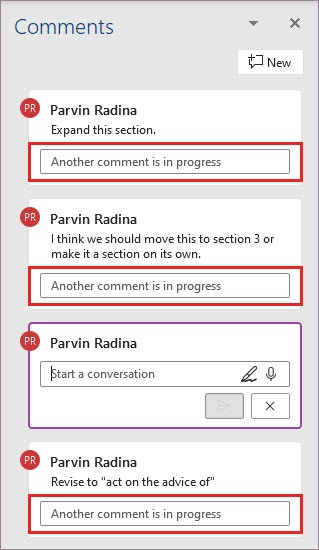
Kao odgovor na povratne informacije i zahtjeve korisnika, u modernim smo komentarima lakše uredili komentare drugih korisnika. Ako je potrebno, komentare drugih korisnika i dalje možete uređivati u oknu Pregled .
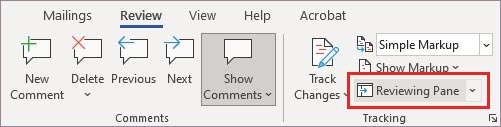
Da biste isključili moderne komentare na Windows i MacOS, idite na Mogućnosti > datoteka > Općenito, a zatim poništite potvrdni okvir pokraj mogućnosti Omogući moderne komentare. Na taj način možete privremeno vratiti iskustvo komentara na model naslijeđenih komentara jer se novo iskustvo nastavlja poboljšavati i razvijati. Ta je postavka privremena i uklonit će se u budućnosti.
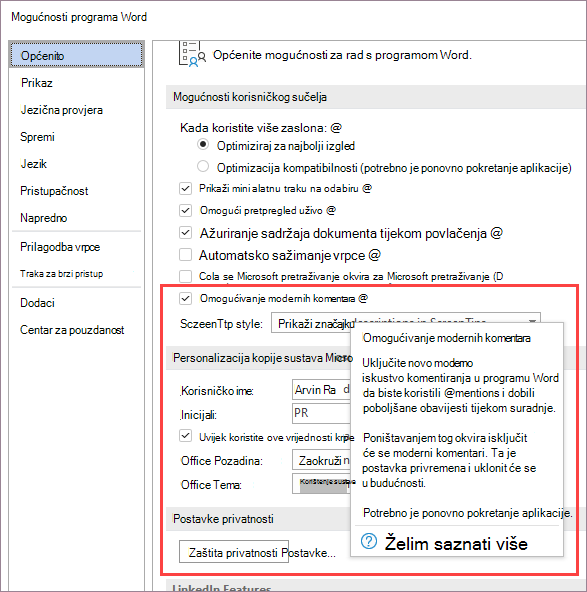
Pokušajte prikazati sve oznake u line, pa se ne prikazuju na margini. Idite na Pregled > praćenje > Prikaži oznake > oblačićima pa odaberite Prikaži sve revizije u line. Javite nam kako to funkcionira za vas. Nastavljamo istraživati najbolje mogućnosti za korištenje komentara i evidentiranih promjena zajedno.